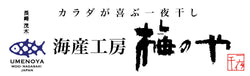定期便ガイド
マイページの作成(会員登録)会員登録しない場合マイページへのログイン┗ お届け周期の変更┗ お届け予定日の変更┗ お届けのスキップ、再開┗ お届けの一時停止、再開┗ 配送住所の変更┗ お支払い方法の変更┗ コースの変更┗ 定期便に同じコースを追加する┗ 定期便に他のコースを追加する┗ 1回だけ同じコースを追加購入┗ 定期購入の解約 |
マイページの作成(会員登録)
マイページを見るには、会員登録する必要があります。
会員登録には、メールアドレスが必要です。(※すでにご注文済の方は、ご注文の際と同じアドレスをご入力ください)

(1) 梅のやオンラインストアのページ右上にある人型のアイコンをクリックします。

(2) 「アカウントを作成する」をクリックします。


(4) メールを受信し、届いたメールの中の「アカウントを認証する」をクリックします。


(6) 梅のやオンラインストアが開きます。ページ右上にある人型のアイコンをクリックします。

(7) アカウントページが開きます。これまでの注文履歴が表示されます。
定期購入の一覧を見るには、「定期購買一覧」をクリックします。

このまま変更等の手続きに進む場合は、「マイページへのログイン」(4)へお進みください。
会員登録しない場合
会員登録しない場合、定期便のキャンセルや、クレジットカード情報の更新等、各種お手続きを梅のやへお問い合わせいただく必要がございます。
ご注文時のメールアドレスでのやり取りが発生しますことをご承知ください。
梅のやへのお問い合わせは、メールフォームまたはお電話にてお問い合わせください。
また、会員登録されない場合、ポイントをご利用いただけません。
(途中から会員登録した場合でも、これまでご注文いただいたメールアドレスで会員登録いただくと、これまでの注文分のポイントが反映されますし、これまでの注文履歴・現在の定期便の申込状況などをご覧いただくことが可能です)
マイページへのログイン

(1) 梅のやオンラインストアのページ右上にある人型のアイコンをクリックします。

(2) 登録したメールアドレスとパスワードでログインしてください。
(会員登録がまだの方は「マイページの作成方法」を参照しご登録ください)

(3) アカウントページが開きます。これまでの注文履歴が表示されます。
「定期購買一覧」をクリックします。
(4) 変更したい定期便の、「詳細の確認をする」をクリックします。
ここから、以下の操作が行なえます。
┗ お届け周期の変更
┗ お届け予定日の変更
┗ お届けのスキップ、再開
┗ お届けの一時停止、再開
┗ 配送住所の変更
┗ お支払い方法の変更
┗ コースの変更
┗ 定期便に同じコースを追加する
┗ 定期便に他のコースを追加する
┗ 1回だけ同じコースを追加購入
┗ 定期購入の解約
▲メニューへ戻る
お届け周期の変更
定期便をお届けする間隔を変更します。
お届け周期は【15日ごと/1ヶ月ごと/2ヶ月ごと】の中からお選びいただけます。
(1) 会員登録がまだの方は「マイページの作成方法」から、
会員登録済みの方は「マイページへのログイン方法」からお進みください。

(2) 注文内容の欄の「お届け周期の変更」をクリックします。

(3) ご希望のお届け周期をプルダウンメニューで選択し、「変更」をクリックします。

(4) お届け周期が変更されました。確認メールが送信されます。
お届け予定日の変更
次回以降のお届け日時を変更することができます。
(1) 会員登録がまだの方は「マイページの作成方法」から、
会員登録済みの方は「マイページへのログイン方法」からお進みください。

(2) お届け予定日の欄の「変更」をクリックします。

(3) ご希望の日時を選択し、「変更」をクリックします。
 (4) 変更内容を確認し、「変更」をクリックします。
(4) 変更内容を確認し、「変更」をクリックします。

(5) お届け予定日が変更されました。確認メールが送信されます。
ここで変更したお届け日時は、次回以降の定期便で毎回反映されます。
1回分のみ変更したい場合は、次回お届け後、再度同じ手順で変更前のお届け日時にご変更ください。
お届けのスキップ、再開
スキップとは、次回を指定した回数分(最大10回まで)お休みし、それ以降からは通常通りのお届けとなる制度です。
お手元に商品が余っている場合や、お届けがもう少し先が望ましい場合にご利用ください。
似た制度として、以下がございます。
「お届けの一時停止」(再開するまで定期便を停止します)
(1) 会員登録がまだの方は「マイページの作成方法」から、
会員登録済みの方は「マイページへのログイン方法」からお進みください。

(2) お届け予定日の欄の「スキップ」をクリックします。

(3) スキップしたい回数を選択し(最大10回まで)、「スキップ」をクリックします。

(4) スキップを受け付けました。確認メールが送信されます。
再開する(スキップの取り消し)

(1) お届け予定日の欄の「スキップの取り消し」をクリックします。

(2) 内容を確認し、「スキップの取り消し」をクリックします。

(3) スキップの取り消しが完了しました。確認メールが送信されます。
お届けの一時停止、再開
お届けの一時停止とは、定期便の配送、ご請求を一時停止する制度です。
お手元に商品が余っている場合や、お届けがもう少し先が望ましい場合にご利用ください。
似た制度として、以下がございます。
「お届けのスキップ」(次回お届けを指定した回数分お休みします)
(1) 会員登録がまだの方は「マイページの作成方法」から、
会員登録済みの方は「マイページへのログイン方法」からお進みください。

(2) お届け予定日の欄の「一時停止」をクリックします。

(3) 「一時停止」をクリックします。

(4) 一時停止が完了しました。確認メールが送信されます。
再開する

(1) お届け予定日の欄の「再開」をクリックします。

(2) 内容を確認し、「再開」をクリックします。

(3) 定期便が再開されました。確認メールが送信されます。
配送住所の変更
お届けする配送住所を変更いただけます。
ここで変更した配送住所は、次回以降の定期便で毎回反映されます。
(1) 会員登録がまだの方は「マイページの作成方法」から、
会員登録済みの方は「マイページへのログイン方法」からお進みください。

(2) 配送住所の欄の「編集」をクリックします。

(3) 住所を入力し「更新」をクリックします。配送住所が更新されました。確認メールが送信されます。(※配送住所の名前を変更した場合、通知メールにはアカウント登録時の氏名が記載されていますが、実際には正しく変更されていますので、ご安心ください。これは仕様によるもので、近日修正予定です)

(4) 定期便の画面が表示されます。「配送住所」が変更されたことをご確認ください。
【贈答先に送りたい場合】
注文完了メール等の各種ご連絡はご注文者様宛てにお送りしますが、納品明細書は商品と一緒にお届けしております。納品明細書の同梱が不要な場合は、次回決済日の5日前までに別途お電話かメールにてお問い合わせください。金額の分かる納品書を同梱せずに配送いたします。
お支払い方法の変更
お支払いクレジットカードを変更いただけます。
お支払い予定日の5日前までにご変更ください。5日を過ぎてお手続きされた場合、以前のカードで引き落としされてしまう場合がございます。
(1) 会員登録がまだの方は「マイページの作成方法」から、
会員登録済みの方は「マイページへのログイン方法」からお進みください。

(2) お支払い方法の欄の「変更」をクリックします。

(3) 「送付」をクリックします。

(4) 内容を確認し「OK」をクリックします。クレジットカード変更のご案内メールが送信されます。

(5) メールを受信し、「海産工房梅のやの決済方法を更新する」というメールを開き、「支払い方法を確定する」をクリックします。

(6) WEBページが開きます。決済方法の欄のクレジットカード「変更」をクリックします。

(7) クレジットカード情報を入力し、「カードを更新する」をクリックします。

(8) カード情報が更新されました。
コースの変更
梅のや定期便のコースを変更いただけます。
【梅のや定期便3,780円コース⇔梅のや定期便5,400円コース】
(1) 会員登録がまだの方は「マイページの作成方法」から、
会員登録済みの方は「マイページへのログイン方法」からお進みください。



※クリック後少々時間がかかる場合がございます。次の画面が表示されるまでそのままお待ちください。

定期便に同じコースを追加する
毎回の定期便に同じコースを追加いただけます。
現在利用中の定期便の、数量を変更いただく形となります。
(例:3,780円コースを毎回1セットお届け→3,780円コースを毎回2セットお届け)
(1) 会員登録がまだの方は「マイページの作成方法」から、
会員登録済みの方は「マイページへのログイン方法」からお進みください。

(2) 「数量の変更」をクリックします。(ボタンが表示されるまで少々時間がかかる場合がございます)

(3) 追加したい個数を選択し(2セットにしたい場合は「2」、3セットにしたい場合は「3」を選択ください)、「保存」をクリックします。

(4) 数量が変更されました。確認メールが送信されます。

(5) 個数が変更されたことをご確認ください。(画像の例ですと、定期便3780円コースが3つ届くという意味です)
定期便に他のコースを追加する
毎回の定期便に他のコースを追加いただけます。
(1) 会員登録がまだの方は「マイページの作成方法」から、
会員登録済みの方は「マイページへのログイン方法」からお進みください。

(2) 「他の商品を定期購買に追加する」をクリックします。

(3) 追加する商品を確認し、「選択」をクリックします。

(4) 追加するコースと個数を確認し、「決定」をクリックします。
※クリック後少々時間がかかる場合がございます。次の画面が表示されるまでそのままお待ちください。

(5) コースが追加されました。確認メールが送信されます。
次回の定期便から、今回追加したコースが追加されます。
1回だけ同じコースを追加購入
毎回の定期便内容の変更・追加ではなく、お届け分1回のみ追加購入いただくことも可能です。通常の定期便とは別で注文する形になるので、次回定期便まで待てない方の追加分としての購入におすすめです。
(1) 会員登録がまだの方は「マイページの作成方法」から、
会員登録済みの方は「マイページへのログイン方法」からお進みください。

(2) 「追加購入する」をクリックします。

(3) 内容を確認し、「注文」をクリックします。

(4) 注文が完了しました。確認メールが送信されます。
すでにお申し込みいただいている定期便とは別に、準備ができ次第発送されます。

(5) 追加注文した分の注文履歴は、もとの定期購買詳細画面で確認できます。
もしこの注文をキャンセルしたい場合は、マイページではできませんので、梅のやまでお問い合わせください。
定期購入の解約
梅のやの定期便は、回数の縛りや制限はございませんので、いつでもお好きなタイミングで解約いただけます。
(1) 会員登録がまだの方は「マイページの作成方法」から、
会員登録済みの方は「マイページへのログイン方法」からお進みください。

(2) 「定期購入の解約」をクリックします。

(3) よろしければアンケートにお答えいただき、「解約」をクリックします。

(4) 定期便が解約されました。確認メールが送信されます。
※解約されると、マイページからの再開はできかねます。
誤ってご解約された等で再開されたい場合は、「解約のキャンセル」として梅のやまでお問い合わせください。再開いただくことが可能です。(10回ごとにプレゼントの購入回数のカウントが引き継がれます)
定期便を再度ご購入いただいた場合(新規購入の場合)は、10回ごとにプレゼントの購入回数のカウントは引き継がれませんので、ご注意ください。
お問い合わせ
| お問い合わせメールフォーム |
0120-551-255(受付時間|月〜金/9:00-17:00) |